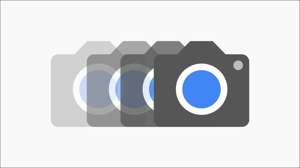סטארבקס כבר לספק לאנשים מקום לאסוף ולקבל צריכת קפאין במשך שנים. וזה אחד היתרונות העיקריים של כי "המקום השלישי" המפורסם בין העבודה לבית, במיוחד עבור עובדים מרחוק, הוא Wi-Fi חינם. חיבור לרשת Wi-Fi בכל חנות סטארבקס היא בדרך כלל פשוטה.
מציאת מיקום
אם אתה באזור לא מוכר ואת רוצה למצוא את החנות הקרובה, סטארבקס עושה כי די קלה. פשוט להשתמש ב דף Locator סטארבקס ו להקליד העיר, המדינה, או המיקוד שלך, וזה יהיה להעלות רשימה של תוצאות סמוך. אתה יכול גם פשוט להשתמש במיקום הנוכחי שלך (תצטרך לתת לאתר אישור לגשת למיקום שלך ראשון.).
חיבור סטארבקס חינם Wi-Fi
השתמש בתפריט Wi-Fi של המכשיר בפינה הימנית העליונה של המסך במקינטוש, בפינה הימנית התחתונה של המסך על מחשב מבוסס חלונות, או בהגדרות במכשיר iPhone או אנדרואיד-מנת למשוך את רשימת רשתות זמינות בקרבת מקום.
כל עוד אתה בטווח של רשת Wi-Fi בחינם סטארבקס, תראה את זה בתור "גוגל סטארבקס." שימוש במקומות סטארבקס אינטרנט מ- Google Fiber עבור הרשתות שלהם.
ברגע שהמכשיר מחובר, פתח דפדפן אינטרנט. הדף שנטען צריך להיות פורטל כניסה עבור Wi-Fi. במקרים מסוימים, זה עשוי לפתוח באופן אוטומטי.
אם זו הפעם הראשונה שאתה כבר מחובר לרשת סטארבקס, תתבקש להזין שלך:
- שם פרטי ושם משפחה
- כתובת דוא"ל
- מיקוד
ברגע שעשית את זה, לחץ על "קבל & amp; המשך" כדי להתחבר.
שים לב כי על ידי חיבור בתנאים חדש, אתה נותן סטארבקס הרשאה לשלוח לך הצעות באמצעות דואר אלקטרוני. בדוק אם אתה יכול לבטל את זה לפני ההתחברות. אם אתה לא יכול, לבטל את המנוי פעם והחברה שולחת לך דוא"ל פרסומי. יהיה קישור שכותרתו "ביטול רישום" בתחתית מאוד.
לאחר שתסכים לתנאים, תראה דף אינטרנט אומר לך שחברת בהצלחה לרשת. אתה מוכן ללגום מהקפה שלכם לגלוש כאוות שלך.
לא משנה באיזו מכשיר שתתחבר על צריך להתחבר מחדש לרשת באופן אוטומטי על ביקורים עתידיים מבלי שתצטרך להזין מחדש את הפרטים שלך (אלא אם תמחק את הרשת מתוך תפריט ה- Wi-Fi).
Wi-Fi חינם פתרון בעיות סטארבקס
בעוד אנשים רבים להתחבר לאינטרנט האלחוטי חינם בסטארבקס בלי בעיה, הרשת שלה יכולה להיות קטנונית. אם אתה לא מצליח להתחבר או נתקלת בבעיות בכניסה, קיימות כמה שיטות שאתה יכול לנסות.
מחיקה והוספה מחדש של הרשת
אם המכשיר לא יכול להתחבר לרשת בכלל, אתה יכול להסיר אותו מהרשימה של רשתות Wi-Fi במכשיר ולנסות ולחבר אותו שוב.
איך אתה עושה את זה תלוי במכשיר. לדוגמה, על חלונות 10 , לחץ לחיצה ימנית על רשת ברשימת רשתות Wi-Fi זמינות ובחר "Forget." על iPhone , הקש על כחול "i" מימין שם רשת על הגדרות & gt; מסך ברז Wi-Fi "שכחו את הרשת." על מק , אתה תמצא אפשרות זו בהעדפות & gt מערכת; רֶשֶׁת.
ניקוי המטמון של הדפדפן
אתה יכול גם לנסות ניקוי מטמון ב Chrome או דפדפן אחר. האפשרות תהיה זמינה בהגדרות הדפדפן שלך.
נסה התחברות לגוגל או אתר HTTP
ניווט לאתר של גוגל עשויה גם לעודד את דף הכניסה. נסה להזין את כתובת האתר (https://www.google.com) במקום רק google.com.
עֵצָה: חיבור לאתר אינטרנט HTTP יכול לעיתים קרובות לעזור להפוך את דף הכניסה להופיע. אם אתה צריך אתר קל, מהיר HTTP כדי להתחבר, לנסות דוגמה .
שנו את הגדרות ה- DNS
בעיות עם בית קפה ואינטרנט אלחוטי הם לעתים קרובות מערכה שם תחום נושא (DNS).
אם אתה כבר בעבר שינית הגדרות ה- DNS שלך, לנסות מביטול אותם חזרה לברירת המחדל. זה אמור לפתור את הבעיה. אם זה לא קורה, אתה יכול לנסות הגדרה מחדש את הגדרות ה- DNS שוב.
תיקונים מהירים אחרים כוללים:
- איפוס חיבור ה- Wi-Fi על-ידי השבתה / מחסה מחדש של Wi-Fi במכשיר
- ניווט לדף שאינו HTTPS בדפדפן שלך בחלון גלישה בסתר
- הפעלה מחדש של המכשיר שלך
- השבתת ה- VPN הזמנית שלך
עֵצָה: אם אתה משתמש באינטרנט אלחוטי ציבורית חינם ב Starbucks, הימנע סקוואט במשך תקופה ארוכה של זמן מבלי לבצע לפחות רכישה קטנה. זה רק נימוס טוב. הצוות לא הולך להיות נרגש על מישהו לוקח את אותו שולחן במשך שש שעות, במיוחד אם הם לא קנו כלום מהחנות.